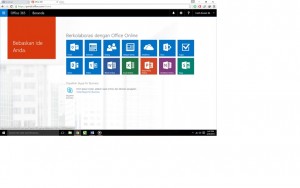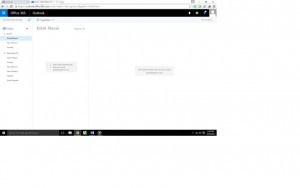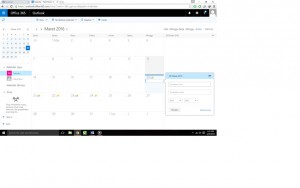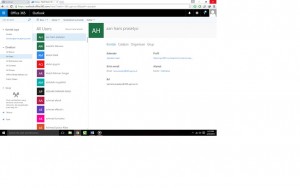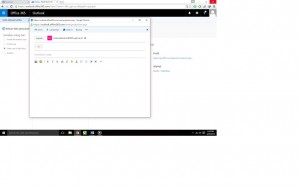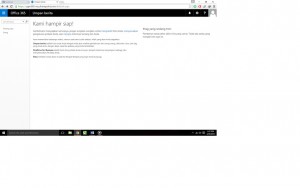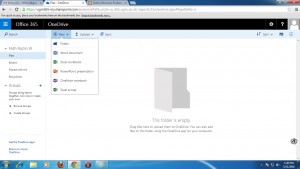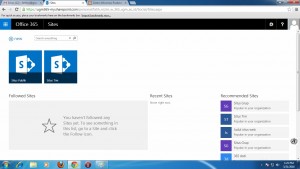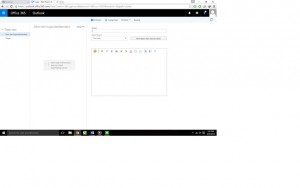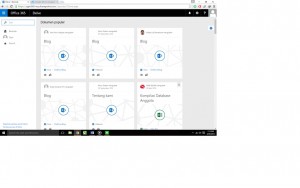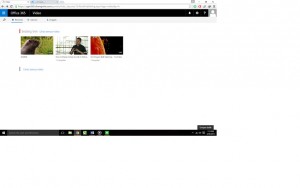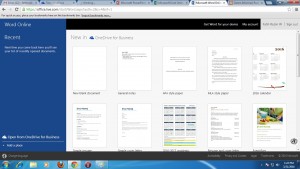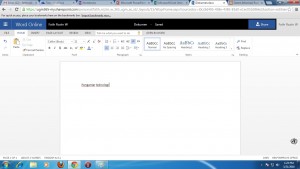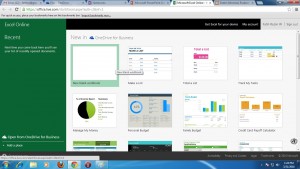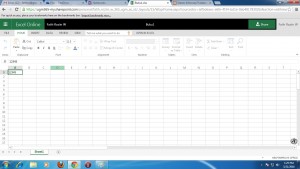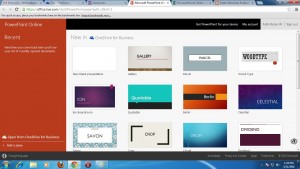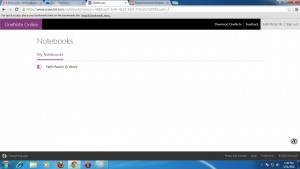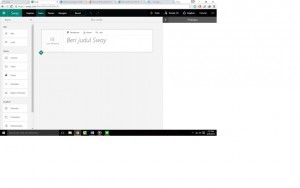Panduan 365 office UGM
365 office adalah salah satu web UGM yang menyediakan fasilitas pendukung perkuliahan bagi mahasiswa. Banyak fitur yang disediakan layaknya fitur Ms.word,excell, power point, dll. Kali ini kita akan membahas fitur-fitur yang ada pada 365 office UGM.
1. Email
Merupakan fasilitas mail seperti pada umumnya dimana kita dapat berkirim pesan, melihat kotak masuk, email terkirim, spam, dll
2. Calender
Merupakan fasilitas kalender, membuat agenda pada tanggal tertentu, membuat pengingat ulang tahun, dll
3. People
Merupakan fasilitas yang berguna untuk melihat kontak yang terdaftar di 365 office. Juga dapat melihat kontak yang kita simpan
Selain itu kita juga bisa berkirim pesan layaknya sebuah email
4. Feedback
Merupakan fasilitas untuk melihat feedback dari orang lain
5. One drive
Merupakan fasilitas cloud storage yang bisa kita manfaatkan untuk menyimpan file hasil pekerjaan kita serta mengunduh file yang orang lain kirimkan kepada kita
6. Site
Merupakan fasilitas untuk melihat situs-situs yang dibuat di 365 serta dapat mencari dan mengikuti situs yang kita inginkan
7. Task
Merupakan fasilitas untuk membuat catatan tentang tugas yang kita lakukan serta mengingatkan tentang tugas tersebut
8. Delve
Merupakan fasilitas yang digunakan untuk menyarankan segala dokumen yang sekiranya menarik/sesuai dengan yang kamu inginkan
9. Video
Merupakan fasilitas untuk menampilkan video yang ada di server 365 serta kamu dapat mengupload/mendownload videomu/video orang lain
10. Word
Merupakan fasilitas yang digunakan untuk mengetik,mengedit,print sebuah dokumen layaknya Ms.word
Tampilan interfacenya mirip/sama dengan yang ada di Ms. Word
11. Excel
Merupakan fasilitas yang digunakan untuk membuat dokumen statistik, menghitung bilangan, membuat tabel, membuat diagram layaknya Ms.Excel
Tampilan interfacenya mirip/sama dengan Ms.Excel
12. PowerPoint
Merupakan fasilitas yang digunakan untuk membuat sebuah presentasi, mengedit presentasi, menambah efek dan animasi layaknya Ms.Powerpoint
13. One note
Merupakan fasilitas yang digunakan untuk membuat buku catatan
14. Sway
Merupakan fasilitas yang digunakan untuk membuat Sway
Itulah fasilitas-fasilitas yang ada di 365 office. Semoga artikel ini membantu
Digital Storage
Media Penyimpanan Data adalah alat penyimpan data yang berfungsi sebagai alat / media untuk menyimpan data dan program dimana data / program yang disimpan tersebut bisa dibaca dan dibuka kembali untuk diproses kembali di komputer atau laptop.
Media Penyimpanan Komputer tersebut mempunyai berbagai macam media nya, tetapi dalam komputer alat penyimpanan komputer tersebut hanya mempunyai 3 kategori media penyimpanan datasaja yaitu sebagai berikut :
- Media Penyimpanan Magnetik (Magnetik Storage Media)
- Media Penyimpanan Optical (Optical Disk)
- Media Penyimpanan Awan (Cloud Storage)
Berikut penjelasan dari tiap – tiap kategori dan macam – macam media penyimpanan data :
1. Media Penyimpanan Magnetik (Magnetik Storage Media)
Menurut Wikipedia, Magnetik Disk merupakan piranti penyimpanan sekunder yang paling banyak dijumpai pada sistem komputer modern. Pada saat disk digunakan, motor drive berputar dengan kecepatan yang sangat tinggi. Ada sebuah read-write head yang ditempatkan di atas permukaan piringan tersebut. Permukaan disk terbagi atas beberapa track yang masih terbagi lagi menjadi beberapa sektor. Berikut macam – macam produk dari magnetik disk komputer yang sering kita jumpai :
- Floppy Disk (Disket)
Media penyimpan data magnetik disk terbungkus oleh plastic protektif tipis dan keras. Cakram liuk atau disket (bahasa Inggris: floppy disk) adalah sebuah perangkat penyimpanan data yang terdiri dari sebuah medium penyimpanan magnetis bulat yang tipis dan lentur dan dilapisi lapisan plastik berbentuk persegi atau persegi panjang. Cakram liuk “dibaca” dan “ditulis” menggunakan kandar cakram liuk (floppy disk drive, FDD). Kapasitas cakram liuk yang paling umum adalah 1,44 MB (seperti yang tertera pada cakram liuk), meski kapasitas sebenarnya adalah sekitar 1,38 MB.
- Harddisk
Media utama penyimpan berbagai data dan program komputer. Harddisk mampu menampung data dalam jumlah yang sangat besar dengan kecepatan akses yang tinggi. Hardisk bersifat non-volatile. Cakram Keras (Inggris: harddisk atau harddisk drive disingkat HD atau hard drive) adalah sebuah komponen perangkat keras yang menyimpan data sekunder dan berisi piringan magnetis. Cakram keras diciptakan pertama kali oleh insinyur IBM, Reynold Johnson di tahun 1956. Cakram keras pertama tersebut terdiri dari 50 piringan berukuran 2 kaki (0,6 meter) dengan kecepatan rotasinya mencapai 1.200 rpm (rotation per minute) dengan kapasitas penyimpanan 4,4 MB.
Cakram keras zaman sekarang sudah ada yang hanya selebar 0,6 cm dengan kapasitas 750 GB.HARDISK merupakan piranti penyimpanan sekunder dimana data disimpan sebagai pulsa magnetik pada piringan metal yang berputar yang terintegrasi.
Data disimpan dalam lingkaran konsentris yang disebut track. Tiap track dibagi dalam beberapa segment yang dikenal sebagai sector. Untuk melakukan operasi baca tulis data dari dan ke piringan, harddisk menggunakan head untuk melakukannya, yang berada disetiap piringan. Head inilah yang selanjut bergerak mencari sector-sector tertentu untuk dilakukan operasi terhadapnya. Waktu yang diperlukan untuk mencari sector disebut seek time. Setelah menemukan sector yang diinginkan, maka head akan berputar untuk mencari track. Waktu yang diperlukan untuk mencari track ini dinamakan latency.
Harddisk merupakan media penyimpan yang didesain untuk dapat digunakan menyimpan data dalam kapasitas yang besar. Hal ini dilatar belakangi adanya program aplikasi yang tidak memungkinkan berada dalam 1 disket dan juga membutuhkan media penyimpan berkas yang besar misalnya database suatu instansi.
Tidak hanya itu, harddisk diharapkan juga diimbangi dari kecepatan aksesnya. Kecepatan harddisk bila dibandingkan dengan disket biasa, sangat jauh. Hal ini dikarenakan harddisk mempunyai mekanisme yang berbeda dan teknologi bahan yang tentu saja lebih baik dari pada disket biasa. Bila tanpa harddisk, dapat dibayangkan betapa banyak yang harus disediakan untuk menyimpan data kepegawaian suatu instansi atau menyimpan program aplikasi.
Hal ini tentu saja tidak efisien. Ditambah lagi waktu pembacaannya yang sangat lambat bila menggunakan media penyimpanan disket konvensional tersebut. Jenis-Jenis Hard Disk ada bermacam-macam, tergantung pada kategori yang digunakan. Misalnya, berdasarkan jenis interface-nya, tingkat kecepatan transfer data, serta kapasitas penyimpanan data. Jenis interface yang terdapat pada hard disk bermacam-macam, yaitu ATA (IDE, EIDE), Serial ATA (SATA), SCSI (Small Computer System Interface), SAS, IEEE 1394, USB, dan Fibre Channel.
Nah, inilah beberapa kiat yang biasa dilakukan untuk mengoptimalkan kerja harddisk.
- Kebersihan adalah kuncinya
- Buang Program Tak Perlu
- Bersihkan File-file Sampah Lainnya
- Tata File-file Hasil Download
- Disable SMART Monitoring
- Lakukan Disk Defragmenter Secara Teratur
- Gunakan Port IDE yang Berbeda dengan CDROM Driv
- Gunakan Kabel Data yang Sesuai
- Harddisk Eksternal
Media penyimpanan seperti halnya Flashdisk yang menggunakan media penghubung USB Ukurannya lebih tipis dari hardisk Komputer, kapasitasnya sama besarnya kaya harddisk internal yang bisa dipakai dimana aja baik komputer ataupun laptop. tinggal colok kaya Flashdisk
- Flashdisk
Media penyimpan data dengan kapasitas penyimpan cukup besar, Flash disk dihubungan pada komputer melalui USB (Universal Serial Bus), akses datanya lebih cepat daripada CD/DVD. USB flash drive ( sering juga USB flash drive ini disebut Flashdisk atau UFD ) adalah alat penyimpanan data memori flash tipe NAND yang memiliki alat penghubung USB yang terintegrasi. Flash drive ini biasanya berukuran kecil, ringan, serta bisa dibaca dan ditulisi dengan mudah. Per November 2006, kapasitas yang tersedia untuk USB flash drive ada dari 64 megabyte sampai 512 gigabyte. Besarnya kapasitas media ini tergantung dari teknologi memori flash yang digunakan. USB flash drive memiliki banyak kelebihan dibandingkan alat penyimpanan data lainnya, khususnya disket atau cakram padat.
Alat ini lebih cepat, kecil, dengan kapasitas lebih besar, serta lebih dapat diandalkan (karena tidak memiliki bagian yang bergerak) daripada disket. Namun flashdisk juga memiliki umur penyimpanan data yang singkat, biasanya ketahanan data pada flashdisk rata-rata 5 tahun. Ini disebabkan oleh memori flash yang digunakan tidak bertahan lama. Bandingkan dengan HardDisk yang memiliki ketahanan data hingga 12 tahun, CD/DVD berkualitas (dan bermerek terkenal) selama 15 tahun jika cara penyimpanannya benar.
- MMC (Memory Card)
Media penyimpanan yang banyak dipakai pada peralatan computer dan elektronik, seperti kamera digital, laptop, handphone, ipod serta video game console
- Zip Drive
Zip disk adalah media portable yang dapat menyimpan data sebanyak 100 MB sampai dengan 750 MB. Zip disk biasanya digunakan untuk membuat backup data karena kapasitasnya yang besar dengan bentuk fisik yang kecil sehingga mudah dibawa. Untuk membaca dan menulisi zip disk dibutuhkan sebuah peralatan yang disebut Zip drive yang diproduksi oleh Iomega Corporation. Zip drive eksternal dihubungkan ke sistem unit dengan menggunakan port USB atau FireWire.
2. Media Penyimpanan Optical (Optical Disk)
Optical Disk adalah media penyimpanan data elektronik yang dapat ditulis dan dibaca dengan menggunakan sinar laser bertenaga rendah. berikut produk – produk atau macam – macam jenis optical disk :
- CD
Compact Disk, Suatu disk yang tidak dapat dihapus yang menyimpan informasi audio yang telah di digitasi. System standar menggunakan disk 12 cm yang dapat merekam lebih dari 60 menit waktu putar tanpa terhenti.
- CD-ROM
Compact Disk Read-Only Memori, Disk yang tidak dapat dihapus untuk menyimpan data computer. System standar menggunakan disk 12 cm yang dapat menampung lebih dari 500 Mbyte.
- CD-R
Compact Disk Recordables, Merupakan CD untuk pengguna khusus biasanya untuk master CD dan photo CD, Lapisan reflektif terbuat dari emas sehingga berwarna kuning. Kapasitas sama dengan CD lainnya.
- CD-RW
Digital Vidio Rewritables, Merupakan generasi CD yang dapat ditulis berulang kali namun belum popular saat ini karena masih relative mahal.
- DVD
Digital Vesatile Disk, Salah satu jenis CD yang memiliki pita data lebih kecil, spiral data yang lebih rapat sehingga kapasitasnya sangat besar bisa mencapai 4,7GB untuk sisi tunggal dan berlapis tunggal laser optis yang digunakan adalah laser merah yang dapat berukuran lebih kecil dari CD biasa kualitas yang dihasilkan juga lebih baik dari CD model lain.
3. Media Penyimpanan Awan (Cloud Storage)
Cloud storage adalah istilah untuk menyatakan media penyimpanan online pada cloud. Cloud sendiri untuk menggambarkan suatu tempat dimana data-data dapat disimpan dan diakses dari sumber-sumber yang tersebar namun saling terhubung.
Cloud storage merupakan suatu layanan dimana pemeliharaan, pengaturan dan pencadangan data dilakukan secara jarak jauh dan tersedia untuk pemakai mengaksesnya menggunakan jaringan/internet.
Jenis-jenis Cloud storage :
Personal Cloud Storage
Atau dikenal sebagai mobile cloud storage, merupakan bagian dari public cloud storage yang digunakan untuk menyimpan data perorangan pada cloud dan menyediakan akses data tersebut dimanapun berada. Terdapat juga layanan sinkronisasi data dan sharing ke berbagai devices. Contohnya adalah Apple iCloud.
Public Cloud Storage
Yaitu dimana perusahaan menyewa penyedia layanan storage untuk menyediakan cloud storage dan mengatur keseluruhan data perusahaan pada cloud. Model public cloud storage ini cocok untuk jenis data yang tidak terstruktur. Contoh penyedia layanan public cloud storage adalah Simple Storage Service (S3) dari Amazon.
Private Cloud Storage
Suatu bentuk cloud storage dimana perusahaan dan penyedia layanan cloud berintegrasi dalam pusat data perusahaan. Penyedia layanan cloud membentuk suatu infrastruktur dalam pusat data perusahaan. Tujuannya adalah untuk meningkatkan keamanan dan kecepatan akses data, ditambah semua kelebihan cloud storage.
Hybrid Cloud Storage
Hybrid cloud storage adalah kombinasi dari public dan private cloud storage dimana data-data penting disimpan dalam private cloud perusahaan dan data-data lain dan arsip data disimpan serta diakses melalui public cloud storage pada penyedia layanan cloud.
Kelebihan dan Kelemahan Cloud Sorage :
Kelebihan menggunakan cloud storage antara lain kemudahan dalam melakukan akses pada data, tersedianya data cadangan dan pengarsipan, ditambah lagi dengan biaya yang lebih murah dibandingkan jika harus membeli perangkat keras khusus untuk penyimpanan data.
Namun salah satu yang harus dipertimbangkan jika menyimpan data di cloud adalah sisi keamanan data tersebut. Selain itu tentu saja karena sifatnya yang remote dan memerlukan koneksi internet untuk mengakses data, maka pemakai sangat tergantung pada bandwidth yang tersedia. Kegiatan sharing data dapat terganggu jika koneksi internet sangat lambat atau sedang tidak stabil.
Contoh-contoh penyedia layanan cloud storage
Ada banyak penyedia layanan cloud, masing-masing memiliki kekhususan misal dalam jenis data yang disimpan, seperti data dokumen, gambar, musik, dll. Beberapa penyedia layanan cloud adalah :
- Amazon cloud drive
- Amazon cloud player
- Apple iClouds
- Apple iTunes Match
- Bitcasa
- Box
- Certainsafe
- Cubby
- CX
- Dropbox
- Google drive
- Idrive
- Microsoft OneDrive (SkyDrive)
- MiMedia
- Mozy
- SafeSync fo home
Sekarang akan dibahas lebih jauh beberapa pemain utama dalam cloud storage yaitu– Dropbox, Microsoft OneDrive(SkyDrive), Google Drive, Apple iCloud and Amazon Cloud Drive.
Platforms
Platform adalah sistem operasi dimana cloud dapat dijalankan. Umumnya cloud dapat dijalankan pada windows dan mac. Namun Microsoft One Drive memiliki kelebihan yaitu dapat dijalankan pada windows phone.
Free Storage
Dalam hal menyediakan ruang penyimpanan yang besar, Google Drive tidak diragukan lagi. Saat pemakai sign up, tersedia free space 15 GB. Dropbox dapat menyediakan 16 GB dengan syarat harus mereferensikan pemakai lain.
Paid Storage
Untuk layanan yang berbayar, Amazon Cloud Drive menawarkan harga lebih rendah untuk space yang lebih besar. Yaitu 24GB per dollar untuk sebulan dan untuk upgrades $10 untuk 20GB.
Features
Apple iClouds memiliki layanan paket fitur paling lengkap dibanding yang lain. Perpindahan dari suatu device ke device yang lain tidak begitu terasa (seamless). iClouds mendukung semua aplikasi dalam apple.
Interface
Dari segi desain, Apple iClouds tampil menarik, begitu juga dengan OneDrive. Kelebihan One Drive dibanding Apple iClouds adalah karena pemakai telah terbiasa dengan produk Microsoft, sehingga One Drive terkesan lebih mudah untuk digunakan. Karena garis desain semua produk Microsoft adalah serupa.
Sementara Google Drive, Dropbox dan Amazon Cloud Drive tampil dalam desain lebih sederhana dan lebih mengutamakan fungsionalitas.
http://gterika.blogspot.co.id/2014/04/media-penyimpanan-berbasis-cloud-cloud.html diakses tgl 20 maret 2016
http://begal-tech.blogspot.co.id/2015/04/media-penyimpanan-data-komputer.html diakses tgl 20 maret 2016
http://wellyasintha.blogspot.co.id/2013/10/media-penyimpanan-primer-dan-sekunder.html diakses tgl 20 maret 2016